Configurer PrinterKiosk pour la première fois est une étape obligatoire afin de mettre en service sa solution. Ce guide vous fournira toutes les étapes nécessaires pour configurer votre point PrinterKiosk.
Étape 1 : Préparer l'Environnement d'installation
Avant de commencer la configuration, assurez-vous de disposer de tout le matériel et des informations nécessaires :
1. Connexion Internet Stable :
Assurez-vous que votre Point d'impression et votre CMPrint (si votre installation en est munie) dispose d'une connexion Internet fiable avec un débit suffisant pour gérer le trafic, essentielle pour le fonctionnement du service (nous recommandons un débit 5Mbps avec une latence inférieur à 50ms).
2. Accès à l'interface d'administration :
Munissez-vous des identifiants fournis par Cartadis pour accéder à l'interface d'administration de PrinterKiosk : https://pro.printerkiosk.com/
3. Imprimante compatible :
Vérifiez que l'imprimante est compatible avec PrinterKiosk et connectée correctement au réseau (demander la compatibilité à Cartadis).
4. CMprint paramétré :
Vérifiez que votre CMprint est correctement paramétré afin d'être en capacité de proposer PrinterKiosk. Pour cela, rendez-vous dans le menu "Propriété MFP" afin de vérifier la bonne remonté de ces informations :

Si votre CMPrint n'est pas encore correctement paramétré, merci de vous rendre sur les articles dédiés aux paramétrages du CMprint suivants : [CMPrint Parallel] Installation sur un MFP TOSHIBA e-STUDIO
Étape 2 : Configuration du Réseau et des Paramètres de Sécurité
1. Paramétrage du Réseau :
Votre imprimante ainsi que le CMprint si vous êtes muni doivent être connecté sur votre réseau local avec un accès vers l'extérieur.
Voici la liste des ports sortants devant être ouverts sur le réseau local pour le bon fonctionnement de la solution :
Fonction | Adresse | Port | Protocole |
Cartadis VPN (Support) | 51.38.189.192 | 1194 | UDP |
Dematerialized ticket | archives.cartadis.com | 443 | TCP |
PrinterKiosk | dev.printerkiosk.com | 443, 7181, 10000 | TCP |
Cartadis’n Pay Backoffice (test env only) | capture-dev.cartadisnpay.com | 8443 | TCP |
PrinterKiosk | api.printerkiosk.com | 443, 7181, 10000 | TCP |
Voici la liste des ports sortants devant être ouverts sur le réseau local pour le bon fonctionnement du CMprint :
Utilisation | Port | Protocole |
SSH (support) | 22 | TCP |
VNC (support) | 5900 | TCP |
Voici la liste des ports sortants devant être ouverts sur le réseau local pour le bon fonctionnement de l'imprimante :
Utilisation | Port | Protocole |
IPP | 631 | TCP |
IPPS | 443 | TCP |
LPD / LPR | 515 | TCP |
HP / App Socket | 9100 | TCP |
2. Sécurisation de l'accès :
Activez les mesures de sécurité recommandées, comme l'utilisation d'un mot de passe fort pour accéder à l'interface d'administration.
Étape 3 : Configuration des Options de Paiement
1. Paramétrage des moyens de paiement :
Accédez aux paramètres de paiement sur le portail PrinterKiosk dans le menu "Imprimantes". Configurez les options de paiement que vous souhaitez offrir aux utilisateurs (carte bancaire ou pièces) selon la configuration de votre CMprint.

2. Test des Transactions :
Nous vous recommandons d'effectuer une transaction "test" pour vous assurer que le système de paiement fonctionne correctement et que les paiements sont traités en toute sécurité.
Étape 4 : Configuration des services à vendre
Sélection des paramètres de l'imprimante :
Choisissez les paramètres d'impression que vous souhaitez proposer à la vente, directement depuis le menu "imprimantes" du portail PrinterKiosk Pro.

Étape 5 : Configuration des prix de ventes
Configurer les prix de vente :
Configurer vos prix de vente en fonction de ce que votre Point PrinterKiosk peut réaliser. Il faut configurer un prix à 0€ pour les services non compatibles avec votre imprimante.

Étape 6 : Configuration des horaires d'ouverture
Horaires d'ouvertures :
Définissez les horaires d'ouverture de votre Point PrinterKiosk pour que les utilisateurs sachent à quel moment ils peuvent venir récupérer leurs impressions.

Étape 7 : Test final et déploiement
1. Test de Fonctionnement :
Effectuez un test complet du système PrinterKiosk, incluant l'envoi d'un document à imprimer, la récupération des impressions et le traitement des paiements.
2. Résolution des problèmes potentiels :
Si des problèmes sont détectés lors du test, consultez la section de dépannage de votre documentation ou contactez le support Cartadis pour obtenir de l'aide.
3. Déploiement :
Lorsque tout est opérationnel, PrinterKiosk sera prêt à être utilisé par vos clients. Veillez à ce que votre personnel soit formé à l'utilisation du système et à l’assistance.
Conclusion
La configuration de PrinterKiosk est un processus simple mais crucial pour offrir un service d'impression sans faille à vos clients. En suivant ces étapes, vous vous assurez que votre Point PrinterKiosk est configuré de manière optimale, sécurisé et prêt à fournir un service de haute qualité.